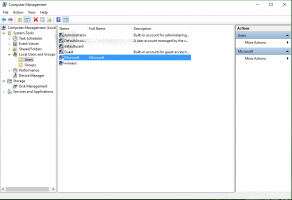Onemogoči nov zaokrožen uporabniški vmesnik v Chromu 69
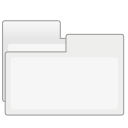
Ekipa, ki stoji za priljubljenim brskalnikom Google Chrome, je danes izdala novo različico aplikacije. Chrome 69 ima številne nove funkcije in izboljšave, vključno z izpopolnjenim videzom uporabniškega vmesnika, ki se imenuje »Osvežitev materialnega dizajna«. Če vam ni všeč, kako izgleda, lahko vrnete videz brskalnika na prejšnjo različico uporabniškega vmesnika.
Google Chrome ima številne uporabne možnosti, ki so eksperimentalne. Ne bi jih uporabljali redni uporabniki, vendar jih navdušenci in preizkuševalci zlahka vklopijo. Te eksperimentalne funkcije lahko znatno izboljšajo uporabniško izkušnjo brskalnika Chrome z omogočanjem dodatnih funkcij.
Obstaja posebna zastavica, ki omogoča spreminjanje sloga za zgornji okvir okna brskalnika. Z njim lahko obnovite klasični videz Google Chroma.
Če želite onemogočiti nov zaokrožen uporabniški vmesnik v Chromu 69, naredite naslednje.
- Odprite brskalnik Google Chrome in v naslovno vrstico vnesite naslednje besedilo:
chrome://flags/#top-chrome-md
To bo neposredno odprlo stran z zastavicami z ustrezno nastavitvijo.
- Nastavitev se imenuje "Material Design in the browser's top chrome". Omogoča vam, da na spustnem seznamu izberete želeni videz vmesnika. Nastavite na "Normalno".
- Znova zaženite Google Chrome tako, da ga ročno zaprete ali pa uporabite tudi gumb Ponovni zagon, ki se bo pojavil na samem dnu strani.
- Obnovljen bo klasičen videz brskalnika.
Prej
Po
Druge možne vrednosti za zastavo omembe so:
- Privzeto
- Normalno - za preklopne/flip naprave
- Hibrid (prej Touch) - za naprave z zaslonom na dotik
- Samodejno – omogoča brskalniku odločitev.
- Touchable - nov poenoten vmesnik za naprave z zaslonom na dotik.
- Osveži - Osveži materialno oblikovanje
- Osvežitev na dotik – Osvežitev materialnega dizajna z dodatnim oblazinjenjem.
Izberete lahko kateri koli slog, ki vam je všeč. Če zastavico nastavite na možnost »Privzeto«, boste obnovili sodoben videz Google Chroma.
To je to.
Zanimivi artikli.
- Omogočite izvorno naslovno vrstico v brskalniku Google Chrome v sistemu Windows 10
- Omogočite način Slika v sliki v Google Chromu
- Omogoči osvežitev materialnega oblikovanja v brskalniku Google Chrome
- Omogočite izbirnik emojijev v brskalniku Google Chrome 68 in novejših
- Omogoči leno nalaganje v Google Chromu
- Trajno utišajte spletno mesto v Google Chromu
- Prilagodite stran »Nov zavihek« v Google Chromu
- Onemogočite oznako »Ni varno« za spletna mesta HTTP v brskalniku Google Chrome